Sådan fjerner du skadelig software fra din computer
En kort og præcis guide til, hvordan du slipper af malware

Hvis du læser dette, er du sandsynligvis havnet i en situation, hvor du ved eller har mistanke om, at du har en form for malware på din computer, selvom du muligvis bruger antivirus-software. Uanset hvad er det ikke en behagelig situation at være i.
Det kan selvfølgelig også være tilfældet, at du er nysgerrig efter, hvordan du bedst kan slippe af med malware, hvis du eller nogen tæt på dig ender i sådan en situation i fremtiden. Når alt kommer til alt, kan det ske for os alle. Gå ikke i panik, hvis du tror, du er blevet ramt af malware, hjælp er tilgængelig, og du har flere muligheder for at håndtere situationen.
I denne artikel gennemgår vi, hvad du kan gøre for at forsøge at gemme dit system, en redning, der normalt lander i en eller anden form for fjernelses-program til malware.
- ExpressVPN vs. NordVPN: Hvilken bør du vælge?
- De bedste anti-virus programmer i 2021
- Er gratis antivirus nok til at beskytte min computer?
Værktøjer mod malware
Hvis du ved, at du har malware på din computer, eller tror du har det, fordi din computer kører langsommere end normalt, laver underlige ting eller måske viser skærme i tide og utide, så er det første spørgsmål, om du har en form for antivirus-software installeret? Hvis ikke, eller hvis du simpelthen ikke ønsker det af en eller anden grund, skal du i det mindste anskaffe dig en form for software til at håndtere skadelig software i stedet.
TechRadars varmeste anbefaling lige nu er Malwarebytes, som du kan finde på dens officielle hjemmeside med versioner til Windows, macOS og ChromeOS. Når du bruger Malwarebytes eller lignende software til at scanne dit system, enten som en tilføjelse til et antivirusprogram eller alene, får du straks bedre beskyttelse mod malware.
I hovedmenuen til Malwarebytes finder du en simpel "Scan"-knap, som du trykker på og derefter læner dig tilbage med en kop kaffe, mens programmet undersøger alle dine filer, inklusive hukommelse, systemregistre og mere.
Hvis der kører ondsindet software på dit system, vil Malwarebytes eller dit eget valg af software gøre sit absolut bedste for at finde det og derefter neutralisere det.
Vil du have flere Pro-nyheder? Tilmeld dig vores nyhedsbrev
Tilmeld dig til TechRadar Pro-nyhedsbrevet for at få alle de bedste nyheder, synspunkter, funktioner og vejledninger, som din virksomhed har brug for for at få succes!
Antivirus-programmet er første forsvarslinje
Hvis du ikke allerede bruger antivirus-software, skal du virkelig overveje det, i det mindste på Windows-computere. Glem ikke, at det næsten er urimeligt nemt at bruge Windows Defender, en tilføjelse, der i det mindste tilbyder et godt grundlæggende beskyttelses-niveau i dag. Mac-brugere har ikke rigtig problemet i samme omfang, men har et grundlæggende mere sikkert og mindre truet system. Ikke desto mindre kan det stadig være værd at overveje, om du vil supplere med et godt antivirusprogram til din Mac.
Hvis du har et antivirusprogram installeret, er det et godt første trin at starte det og køre en manuel scanning for vira. Før du gør det, anbefales det kraftigt, at du downloader de nyeste virusdefinitioner via programmets opdateringsrutine, så du får de bedst mulige forhold fra starten.
For Windows-brugere anbefales det også at genstarte din computer i sikker tilstand for at have den bedste chance for rent faktisk at finde og arbejde imod malware. Sørg for at gøre dette i en ikke-netværkstilstand for at undgå at få yderligere malware, mens du prøver at modvirke det. Hvis du har mistanke om, at din computer er inficeret med malware, gør du generelt klogest i at lade den fungere uden en internetforbindelse, indtil truslen er afværget.
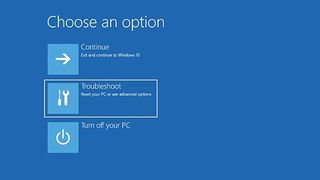
Når du har genstartet Windows i sikker tilstand, kan du åbne dit antivirusprogram og starte en virusscanning, en komplet proces, der indeholder næsten alle diskdrev og med alle mulige muligheder, der kører.
Hvis dit antivirusprogram finder noget, kan det enten slette det direkte eller 'sætte det i karantæne' indtil videre, og hvis det er tilfældet, kan du trække vejret roligt igen. Naturligvis burde antivirusprogrammets realtidsbeskyttelse have fundet skadelig software lige fra starten, men som med al anden software er de langt fra ufejlbarlige, helst ikke de mindre seriøse alternativer, der er tilgængelige. Selv det bedste antivirusprogram kan dog gå glip af virkelig sofistikeret malware, især hvis det ikke opdateres korrekt.
Hvis antivirusprogrammet afslutter sin søgning tomhændet, kan du altid prøve at køre det igen, i sikker tilstand, hvis du ikke allerede har gjort det, og se om der findes noget denne gang.
Hvis dette mislykkes, er det næste trin at tage hjælp fra dedikerede værktøjer til at finde og fjerne malware - software, der kan afvige fra traditionelle vira, og som muligvis kræver specialværktøjer for at løse situationen.

Michael har arbejdet journalistisk næsten hele sit arbejdsliv - og har i årenes løb beskæftiget sig med online nyhedsmedier, radio, tv, ugeblade, magasiner, musik- og filmjournalistik. Michael har været en del af TechRadar Danmark-teamet siden januar 2021.
Han eeelsker sin iPhone, sin iPad og sin iMac - men på et ikke-religiøst niveau, og er voldsomt nysgerrig på, hvad andre tech-brands kan tilbyde.
Arbejde og hobby mødes i en smuk fusion, når der skal skrives om streamingtjenester og deres indhold, nye premierer på serier, film og spændende dokumentarprogrammer.